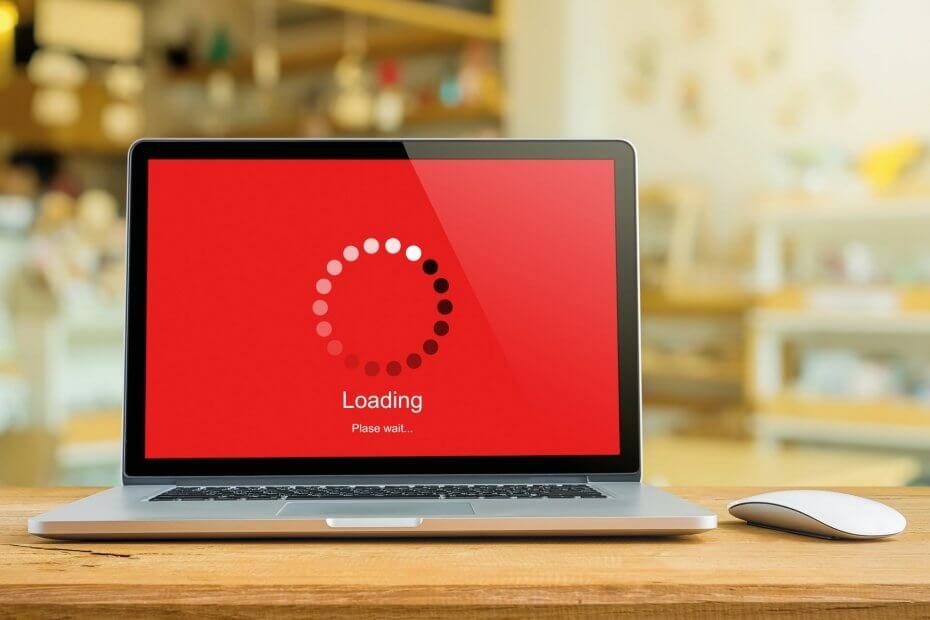- Ak ste na Netflixe narazili na chybové správy, mohlo by sa zdať, že reláciu binge-watch je potrebné odložiť, ale táto príručka by vám mala pomôcť vyriešiť ju.
- Ak chcete tento problém vyriešiť, odhláste sa a potom sa znova prihláste do svojho účtu Netflix a tiež aktualizujte svoju aplikáciu.
- Ďalšie užitočné informácie týkajúce sa služby Netflix nájdete v našej rozsiahlej Hub Netflix.
- Ak chcete preskúmať ďalšie opravy problémov so streamovaním, pozrite si naše Stránka Oprava streamovania videa.

Tento softvér udrží vaše ovládače v činnosti a zaistí tak bezpečnosť pred bežnými chybami počítača a zlyhaním hardvéru. Skontrolujte všetky svoje ovládače teraz v 3 jednoduchých krokoch:
- Stiahnite si DriverFix (overený súbor na stiahnutie).
- Kliknite Spustite skenovanie nájsť všetky problematické ovládače.
- Kliknite Aktualizácia ovládačov získať nové verzie a vyhnúť sa poruchám systému.
- DriverFix bol stiahnutý používateľom 0 čitateľov tento mesiac.
Netflix narazil na chybu, po ktorej nasledovala správa NW-3-6, NW-4-7 alebo NW-4-8, ktorá zvyčajne naznačuje problémy s vyrovnávacou pamäťou alebo pripojením k internetu vášho zariadenia.
Podľa Netflixu chyba poukazuje na informácie uložené vo vašom prístroji, ktoré je potrebné aktualizovať, alebo na problém so sieťovým pripojením. Túto chybu je možné opraviť obnovením predvolených nastavení siete.
Ak vás táto chyba trápi tiež, tu je niekoľko krokov na riešenie problémov s vaším zariadením, ktoré vám pomôžu problém vyriešiť sami.
Ako opravím chybu Netflix NW-3-6, NW-4-7, NW-4-8?
1. Odhláste sa z Netflixu

- Z Netflix domovskú obrazovku, otvorte ponuku.
- Vyberte Nastavenie.
- Vyberte ikonu Odhlásiť Sa možnosť.
- Po odhlásení sa znova prihláste pomocou svojich poverení služby Netflix a skontrolujte prípadné vylepšenia.
2. Aktualizujte aplikáciu Netflix

- Otvorené Obchod Google Play.
- Vyhľadajte Netflix aplikáciu a otvorte ju.
- Klepnite na Aktualizácia na stiahnutie a inštaláciu aktualizácií.
- Po inštalácii znova spustite aplikáciu a skontrolujte vylepšenia.
Inteligentné televízory a streamovacie zariadenia inštalujú aktualizácie aplikácií automaticky. Ak chcete aktualizácie skontrolovať a nainštalovať ručne, otvorte obchod s aplikáciami, ktorý je k dispozícii na vašom zariadení, a vyhľadajte všetky čakajúce aktualizácie aplikácií Netflix.
3. Vykonajte napájací cyklus

- Vypnite inteligentnú televíziu, hernú konzolu alebo streamovacie zariadenia, ako je napríklad Roku TV.
- Odpojte televízor od napájania minimálne na 1 minútu.
- Ak je televízor pripojený k ľubovoľnému streamovaciemu zariadeniu, odpojte kábel HDMI.
- Nechajte zariadenia niekoľko minút nečinné.
- Znova pripojte televízor a pripojte zariadenia HDMI, ak existujú.
- Zapnite televízor a skúste znova Netflix.
Nemôžete sledovať reláciu Netflix z dôvodu obmedzenia regiónu? Vyskúšajte 8 najlepších bezplatných sietí VPN
4. Reštartujte domácu sieť

- Vypnite a odpojte televízor.
- Vypnite a odpojte modem a smerovač WiFi.
- Nechajte zariadenia v nečinnosti jednu alebo dve minúty.
- Pripojte modem a počkajte, kým kontrolky prestanú blikať.
- Zapnite Smart TV a pripojte ju k sieti.
- Prihláste sa do služby Netflix a skontrolujte vylepšenia.
Vyskúšajte mobilný hotspot

- Vytvorte na svojom smartfóne mobilný hotspot.
- Pripojte televízor alebo streamovacie zariadenie k mobilnému hotspotu.
- Spustite Netflix a skontrolujte, či môžete bez chyby streamovať obsah.
- Ak sa chyba nevyskytuje, problém môže byť vo vašom internetovom pripojení.
- Uistite sa, že ste zakázali všetky nastavenia servera proxy a služieb VPN.
- Spustite test rýchlosti internetu aby ste zistili, či máte dostatočnú rýchlosť sťahovania.
- Skúste tiež vylepšiť svoj signál WiFi. Svoj router môžete presunúť na nové miesto, aby ste zlepšili silu signálu.
- Skúste odpojiť ďalšie zariadenia, ktoré sú pripojené k rovnakej sieti, keď streamujete Netflix, aby ste zistili, či to pomáha.
5. Znova nainštalujte Netflix
Pre televíziu Roku

- Stlačte tlačidlo Domov na diaľkovom ovládači Roku.
- Posuňte sa doprava a zvýraznite aplikáciu Netflix.
- Stlačte tlačidlo Hviezda * tlačidlo a potom vyberte Odstrániť kanál.
- Po odinštalovaní vyhľadajte aplikáciu Netflix v obchode Roku Channel Store a potom vyberte Pridať kanál.
Pre Android TV

- Na domovskej obrazovke spustite Obchod Google Play.
- Kliknite na ikonu ponuky a vyberte možnosť Moje aplikácie a hry.
- Vyberte aplikáciu Netflix, zvoľte Odinštalovať a potom vyberte Ok na potvrdenie.
- Po odinštalovaní môžete aplikáciu znova nainštalovať z Obchodu Play /
Chyba Netflix NW-3-6, NW-4-7 a NW-4-8 sa zvyčajne spúšťa z dôvodu problémov s pripojením alebo dočasného problému so streamovacím zariadením.
Postupujte podľa krokov uvedených v článku a v komentároch nás informujte, ktorá metóda vám pomohla problém vyriešiť.
často kladené otázky
Ak Netflix na vašej Smart TV nefunguje, odporúčame vám napájať televízor tak, že ho odpojíte od sieťovej zásuvky, počkáte 30 sekúnd a potom ho znova pripojíte.
Presný dôvod, prečo vaša aplikácia Netflix nefunguje, sa môže veľmi líšiť v závislosti od zariadenia, ktoré používate, a od základných problémov. Najbežnejšou opravou tohto problému je odinštalovanie alebo preinštalovanie aplikácie.
Netflix ukončil poskytovanie služieb pre staršie televízory a tiež pre staršie zariadenia Roku alebo Vizio.

![4 najlepší vysielací softvér pre Twitch [Sprievodca 2021]](/f/fc9c8b55fb986cd759ad2e62c3f606bb.jpg?width=300&height=460)